CAD设置透明度的操作教程 点击:199 | 回复:0
发表于:2019-10-15 13:45:28
楼主
浩辰CAD制图软件中的图形对象的透明度都是可以设置的,通过CAD来设置透明度,可以改变对象和背景之间的显示效果,接下来给大家详细介绍一下关于CAD设置透明度的操作教程吧!
CAD透明度调整方法:
1、打开浩辰CAD,然后在命令行输入CETRANSPARENCY或者找到功能区的特性面板——透明度;
2、通过调整滑块或者在右边输入数值,即可调整对象的透明度;
3、重新返回绘图区,所绘制的图形就是以该透明度进行显示了。
CAD透明度操作实例:
如图所示,图1上的圆环透明度是0,在剩余2个图形上画透明度分别为45和90的圆环。

1、参考上面的方法,将透明度设置为45,然后找到绘图面板-圆环命令,在中间图形上,画一个圆环, 其中圆环的内径为0,外径为100
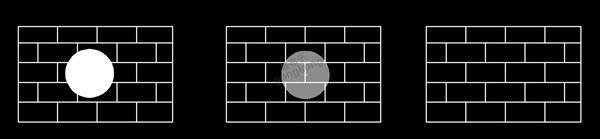
2、同样的方法,将透明度设置为90,然后绘制一个圆环,内径同样为0,外径为100,最终效果图
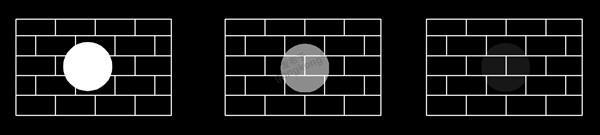
可以看到,当透明度为90的时候,圆环几乎看不出来。
以上就是浩辰CAD设置透明度的方法,整体来说操作并不复杂,但是要注意一些细节问题,在使用功能的时候要注意参数设置。
热门招聘
相关主题
- UWB室内定位技术主要服务的领...
 [346]
[346] - 三菱FX系列PLC中文编程手册下...
 [6491]
[6491] - 力控实时历史数据库产品推介...
 [225]
[225] - 智慧电厂的技术
 [605]
[605] - 非标定制之冠成丰谈玻璃转子...
 [287]
[287] - 调用Unload_tool()无限等待
 [402]
[402] - 医疗大数据遇到健康商业保险
 [337]
[337] - 网络频繁掉线问题的处理
 [348]
[348] - SRM系统哪个好?供应商管理系...
 [276]
[276] - S7-300/400 梯形逻辑(LAD)编...
 [3888]
[3888]

官方公众号

智造工程师
-

 客服
客服

-

 小程序
小程序

-

 公众号
公众号

















 工控网智造工程师好文精选
工控网智造工程师好文精选
